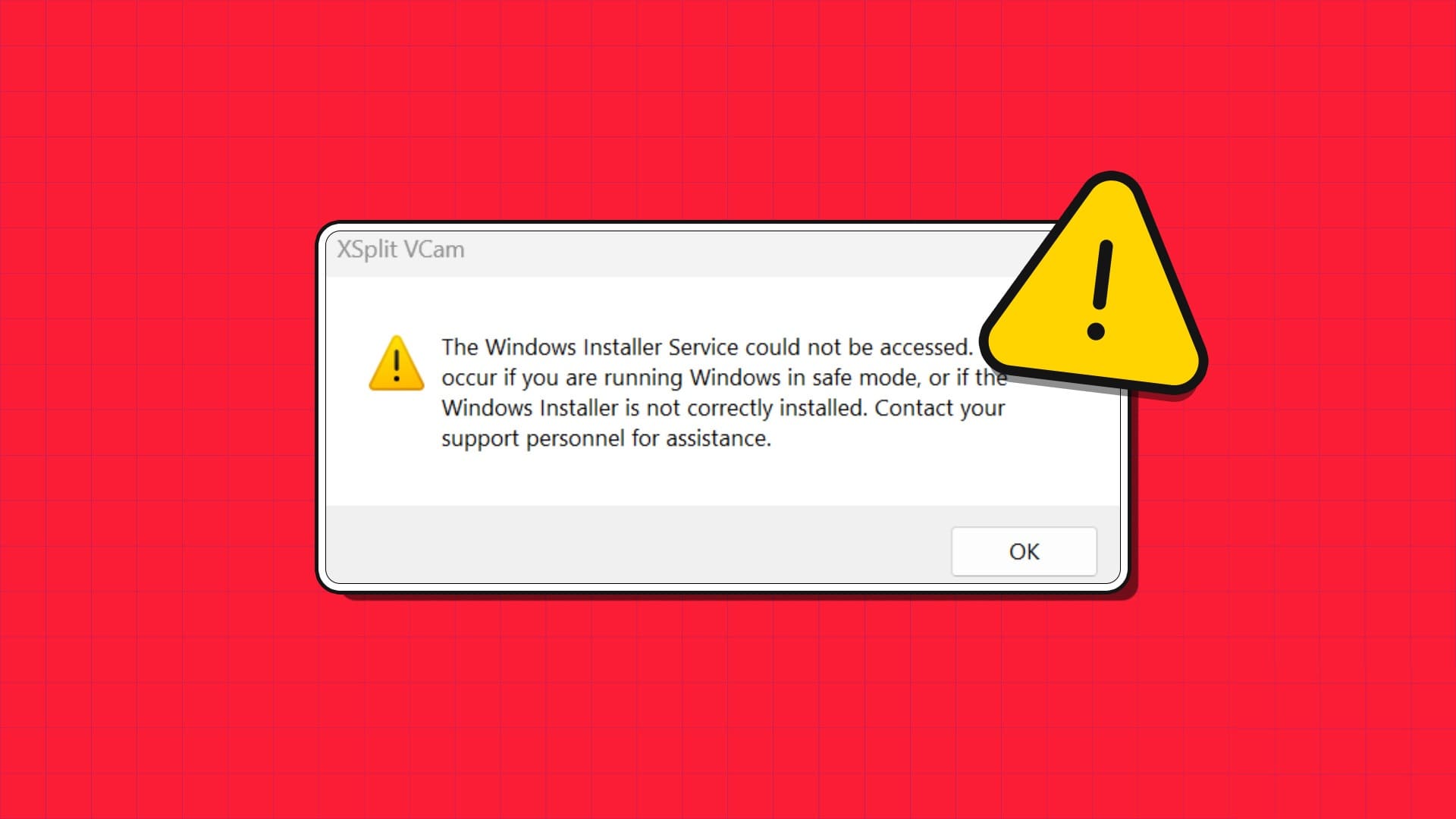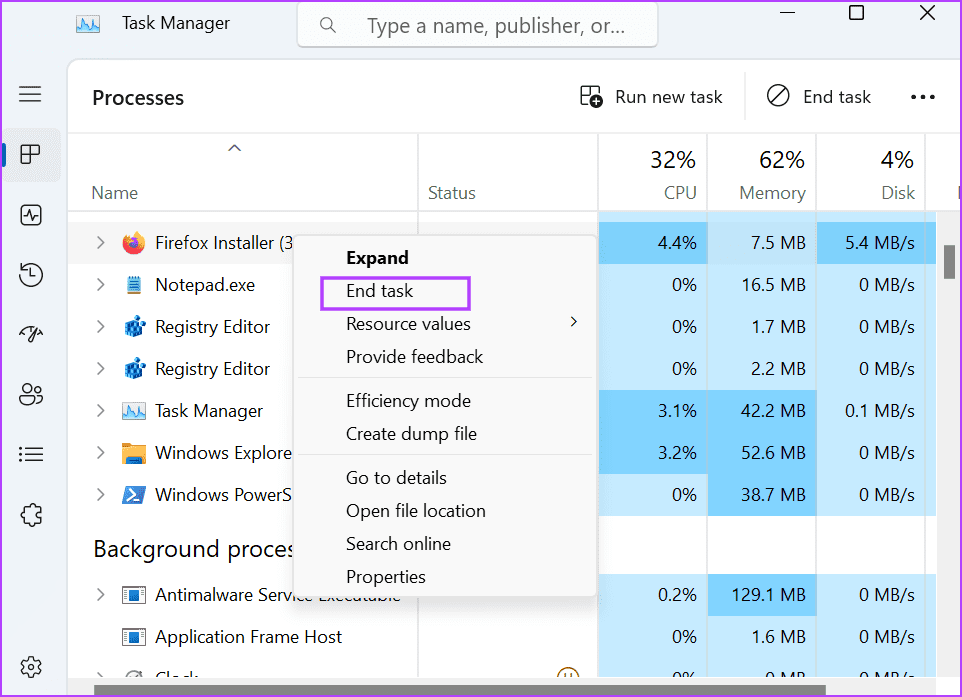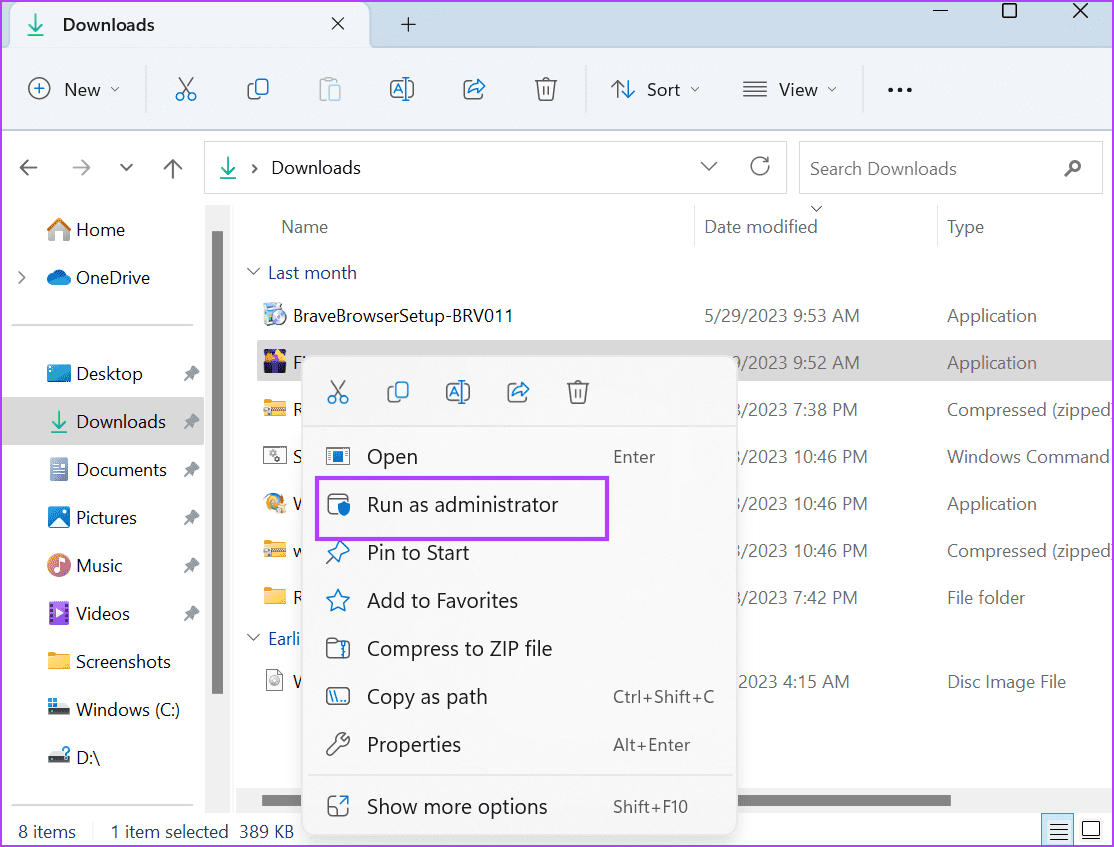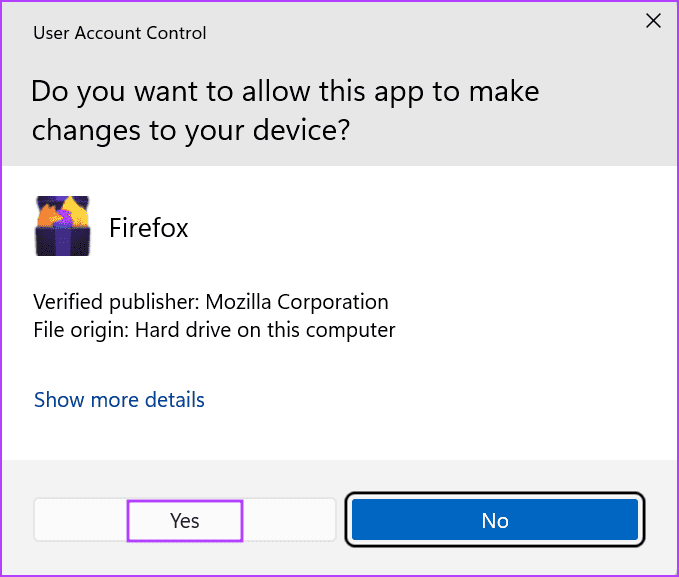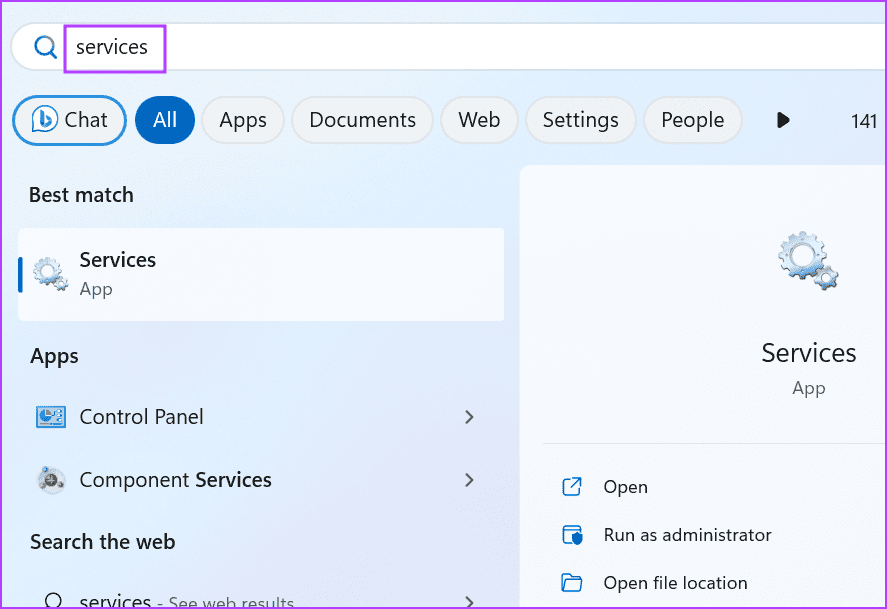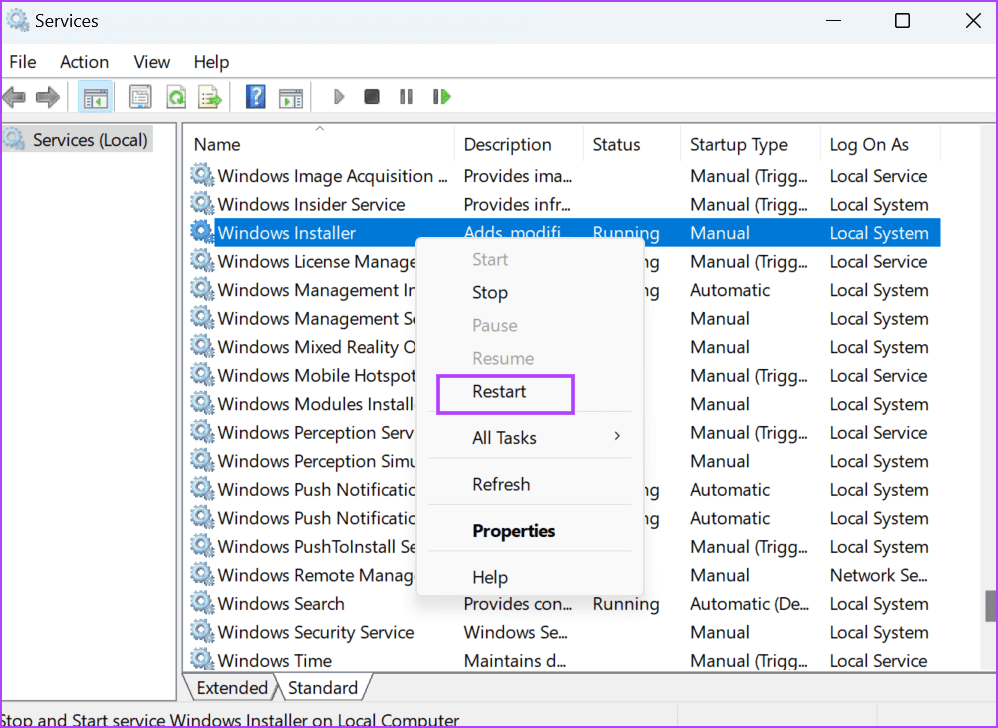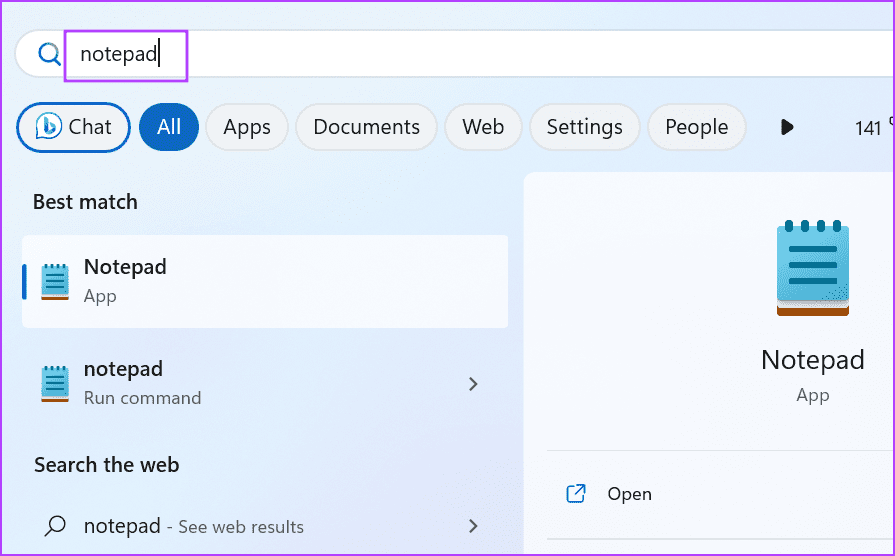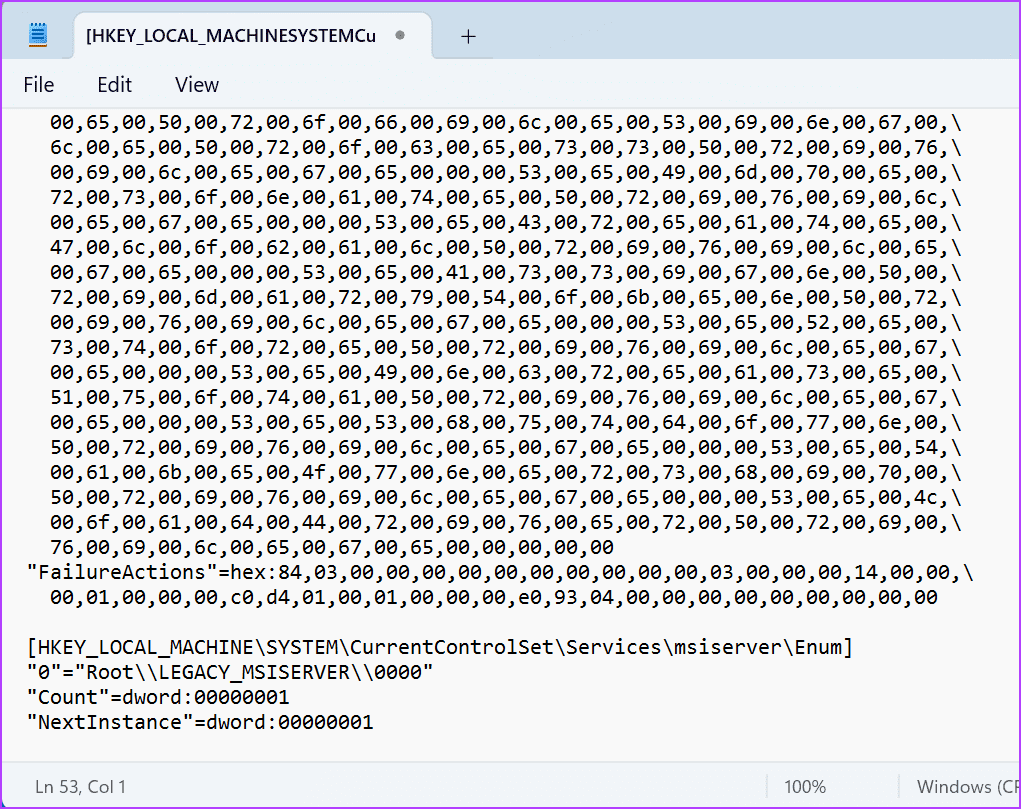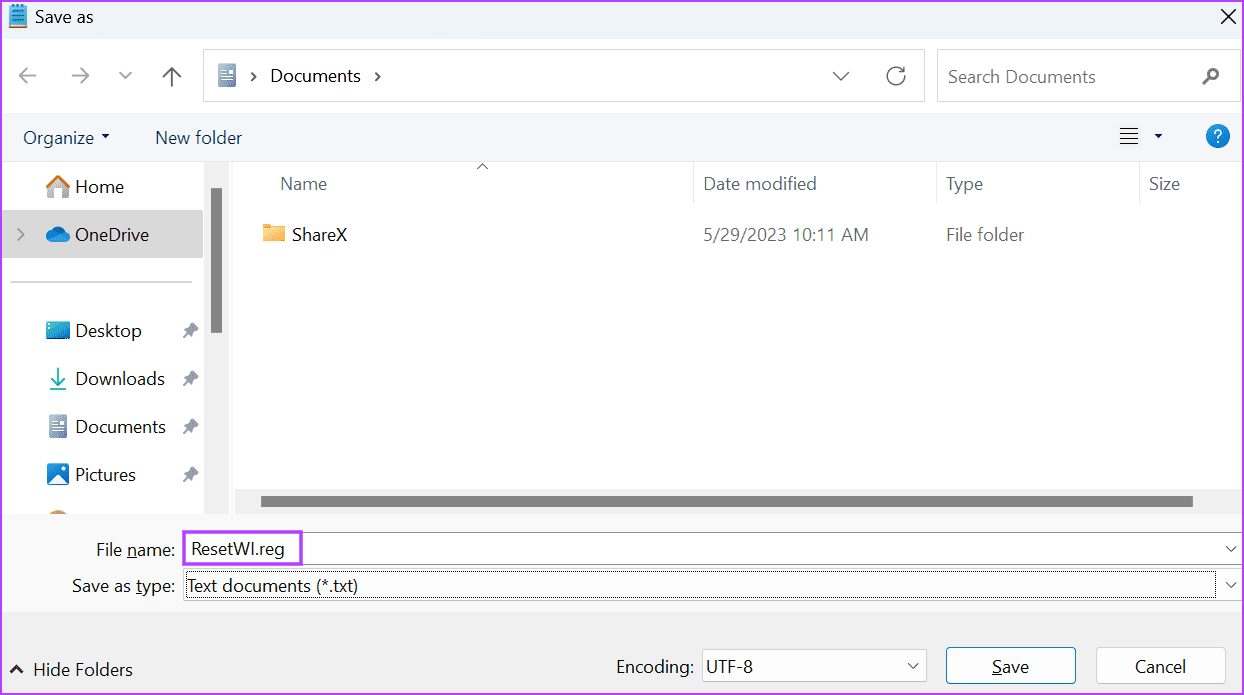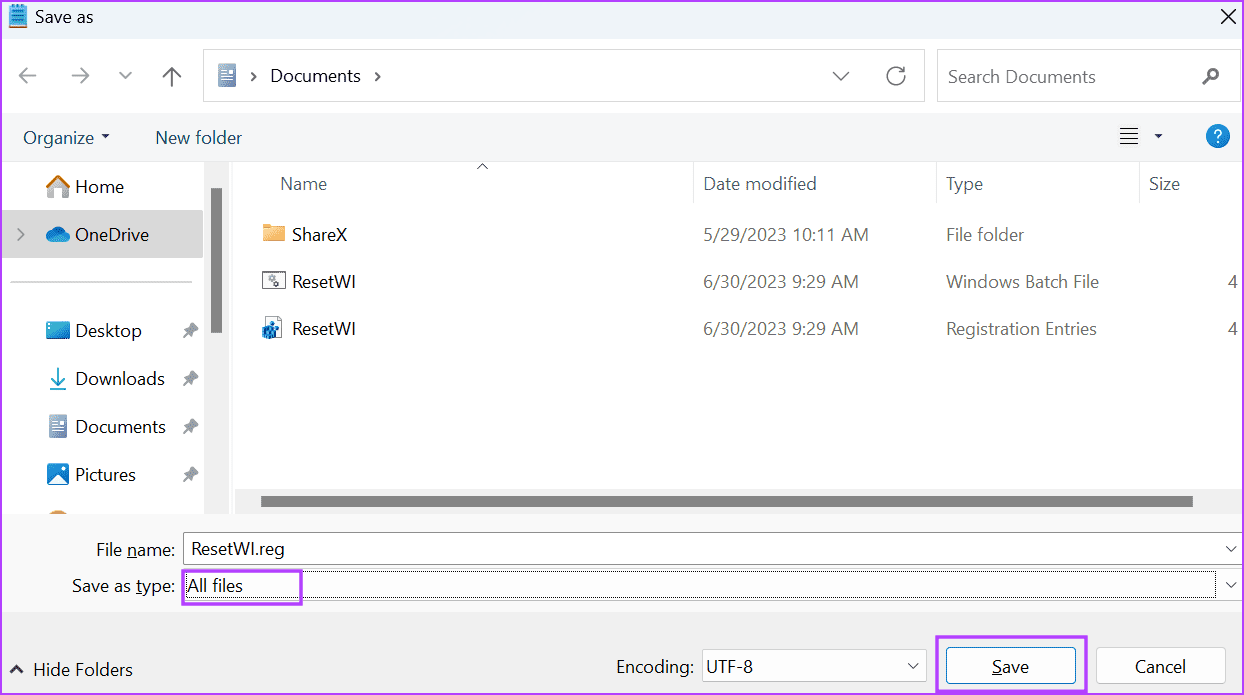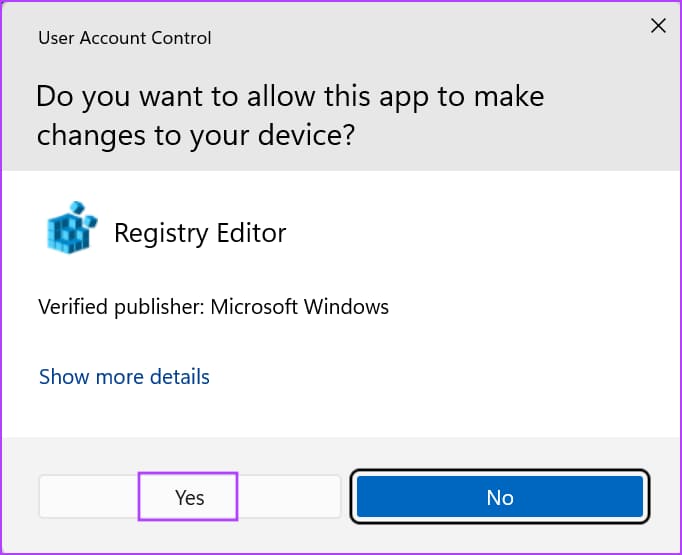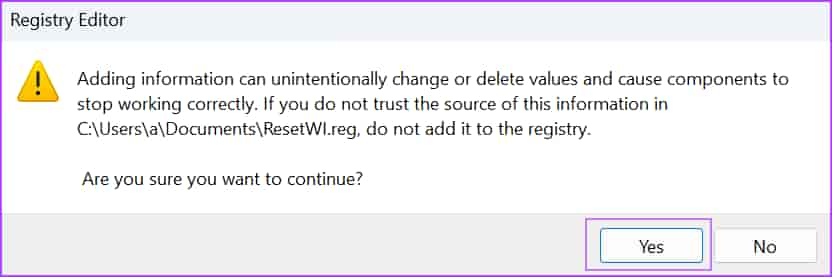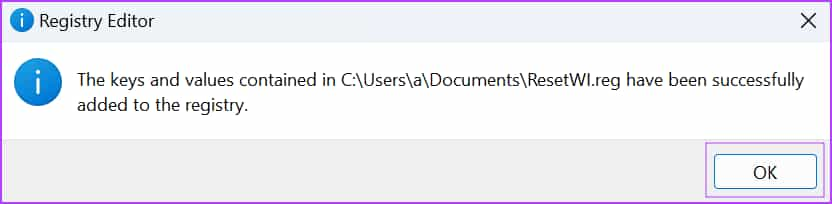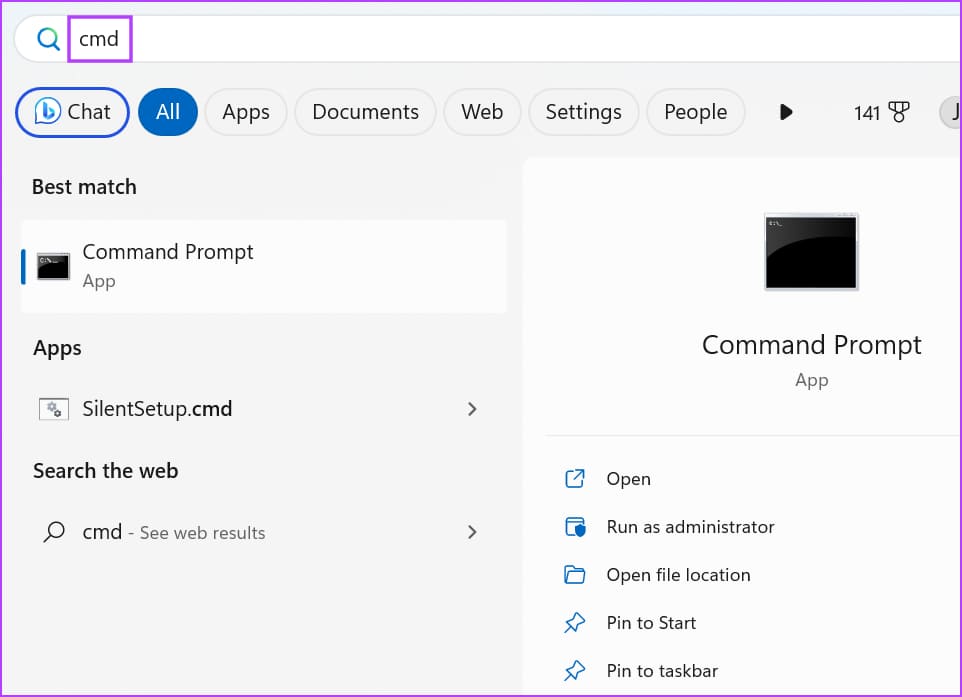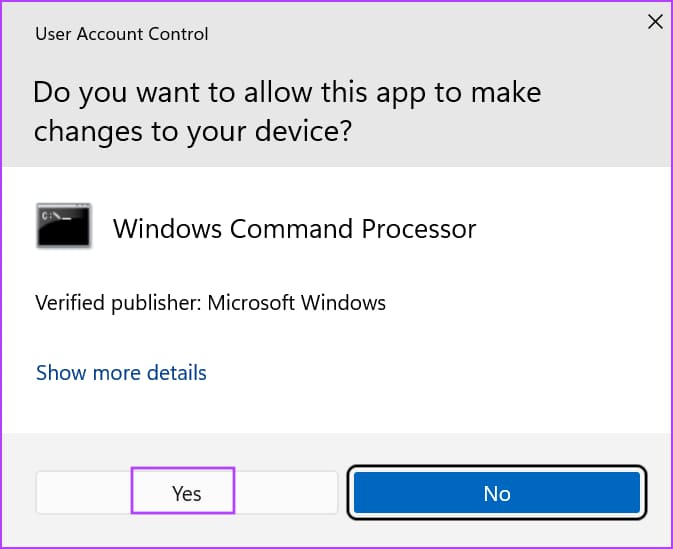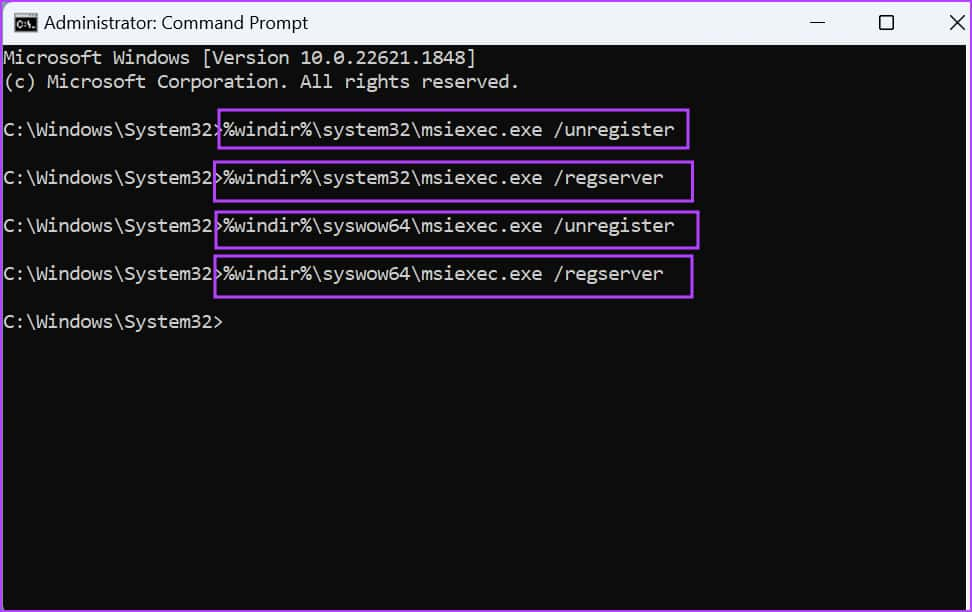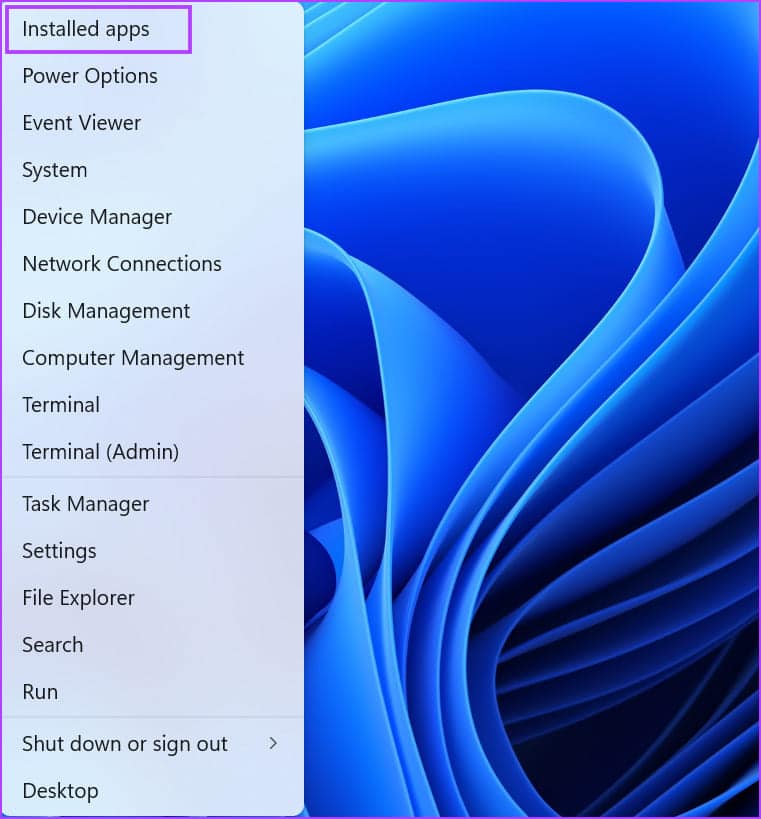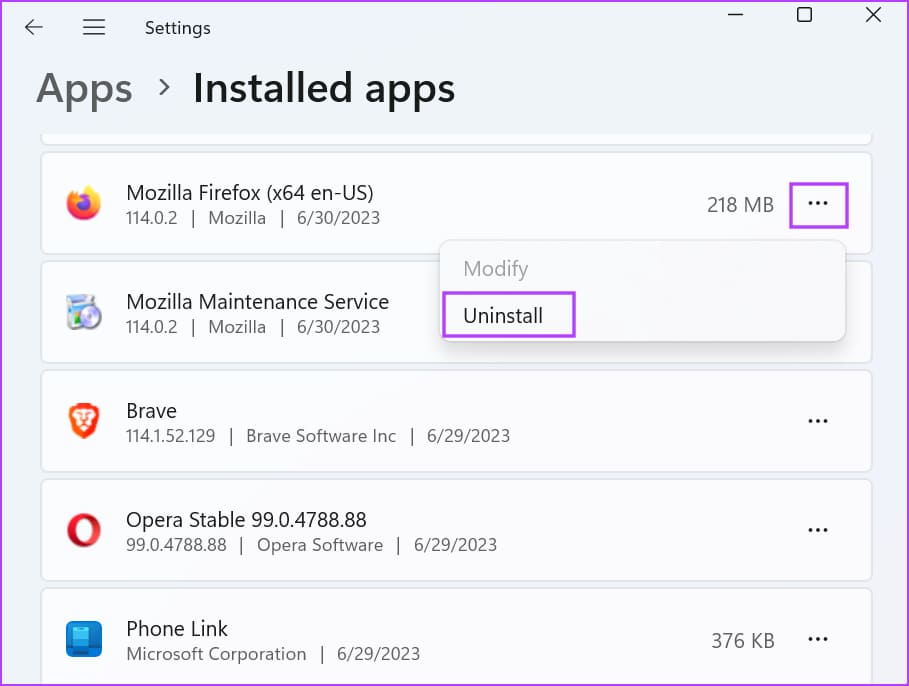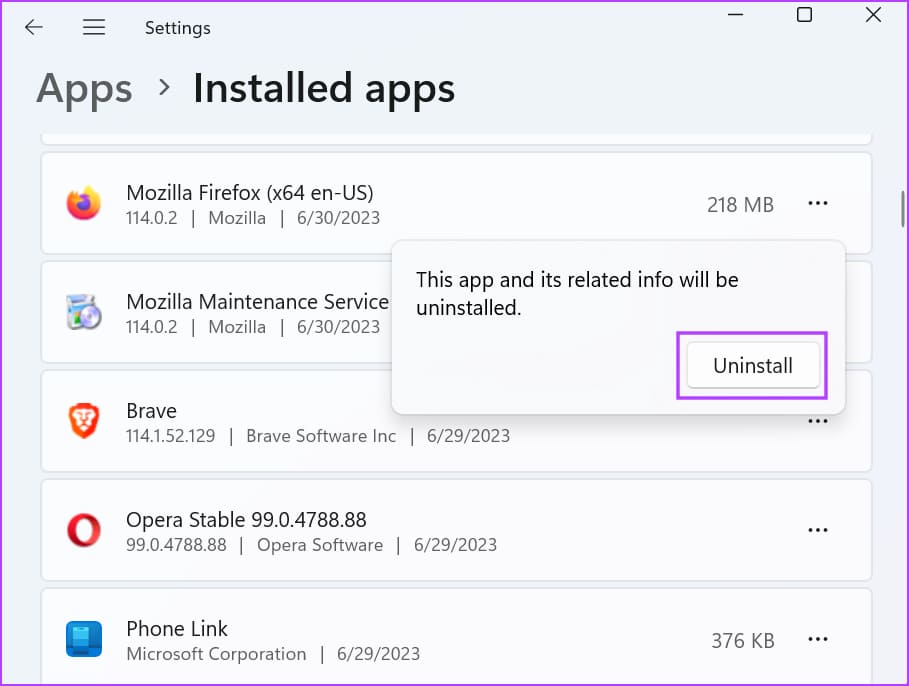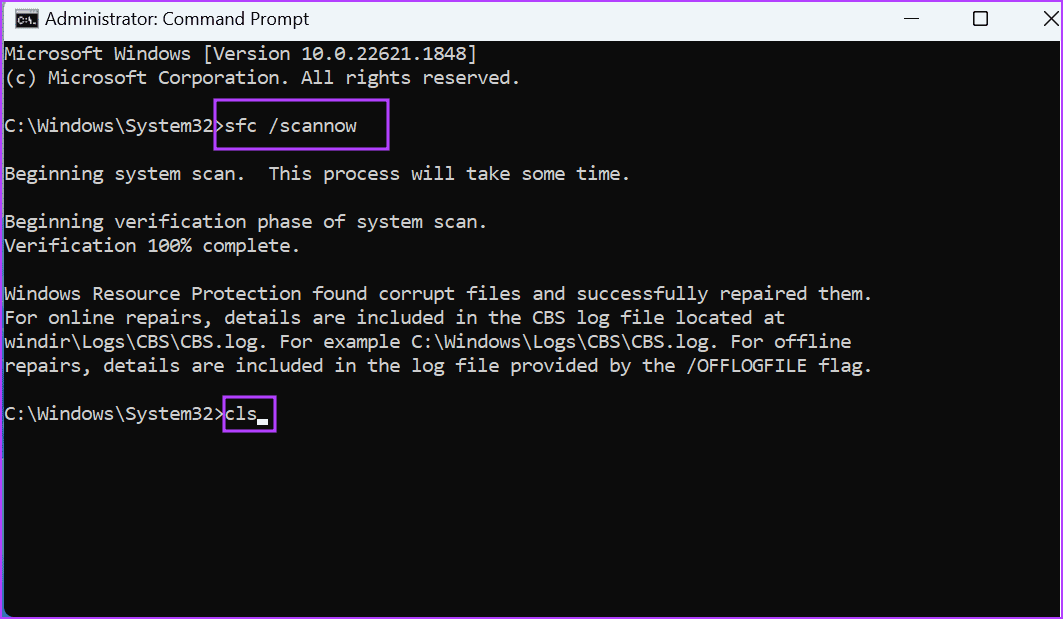Die 7 wichtigsten Möglichkeiten, den Fehler „Auf den Windows Installer-Dienst kann nicht zugegriffen werden“ zu beheben
Windows unterstützt sowohl offizielle Apps als auch Apps und Software von Drittanbietern. Rücken Microsoft Store zu einem späteren Zeitpunkt entstehen. Bei vielen Benutzern tritt jedoch beim Ausführen der Installationsdatei des Programms die Fehlermeldung „Der Windows Installer-Dienst konnte nicht erreicht werden“ auf.
Zu den Hauptursachen für diesen Fehler gehören der Verlust von Administratorrechten, ein falsch konfigurierter oder beschädigter Windows Installer-Dienst und die Beschädigung von Systemdateien. Wir werden sieben Möglichkeiten zur Lösung des Problems besprechen und die Installation abschließen.
1. Beenden Sie die Installationsdatei und starten Sie sie mit Administratorrechten neu
Bevor Sie mit den erweiterten Reparaturen fortfahren, schließen Sie das Installationsprogramm und führen Sie es aus Mit Administratorrechten. So geht's:
Schritt 1: Drücken Sie die Tastenkombination Ctrl + Shift + Esc Zum Öffnen des Task-Managers. Suchen Sie den Namen des Anwendungsinstallationsprogramms und klicken Sie mit der rechten Maustaste darauf. Wähle eine Option Beende die Aufgabe.
Schritt 2: Drücken Sie die Tastenkombination Windows + E, um den Datei-Explorer zu öffnen. Navigieren Sie zum Speicherort der Installationsdatei und klicken Sie mit der rechten Maustaste darauf.
Weiter zu Schritt 3: Lokalisieren Option als Administrator ausführen aus dem Kontextmenü.
Schritt 4: Das Fenster „Benutzerkontensteuerung“ wird geöffnet. Drück den Knopf "نعم" Folgen.
Schritt 5: Überprüfen Sie, ob die Anwendung installieren ohne Fehler abgeschlossen Windows Installer.
2. Starten Sie Ihren Computer neu
Sorgen Schnellstartfunktion Versetzt Windows- und Kernel-Prozesse in den Ruhezustand und hilft dem Betriebssystem, schneller zu starten. Wenn diese Prozesse jedoch nicht funktionieren, treten weiterhin Probleme mit den Windows-Funktionen auf, bis Sie einen vollständigen Neustart durchführen.
Drücken Sie die Tastenkombination Alt + F4, um das Dienstprogramm „Windows herunterfahren“ zu starten. Wählen Sie die Option „Neustart“ und drücken Sie die Eingabetaste. Warten Sie, bis Ihr Computer neu startet, und versuchen Sie dann erneut, die App zu installieren, um zu prüfen, ob bei Ihnen dasselbe Problem auftritt.
3. Überprüfen Sie den Windows Installer-Dienst
Wenn der Windows Installer-Dienst abstürzt und auf Ihrem Windows-PC nicht mehr funktioniert, werden Sie Probleme bei der Installation jeglicher Software haben. Um das zu beheben, müssen Sie den Dienst neu starten. Wiederholen Sie die folgenden Schritte:
Schritt 1: Drücken Sie die Windows-Taste, um das Startmenü zu öffnen, geben Sie Dienste in die Suchleiste ein und klicken Sie Enter.
Schritt 2: Scrollen Sie nach unten und wählen Sie Der Speicherort des Windows Installer-Dienstes. Klicken Sie mit der rechten Maustaste darauf und wählen Sie eine Option aus Neustart.
Schritt 3: nah dran Hilfswerkzeug für Dienstleistungen.
4. Setzen Sie den Windows Installer-Dienst zurück
Wenn ein Neustart des Dienstes nicht hilft, können Sie die Software zurücksetzen. In der App „Einstellungen“ gibt es keine Option zum Zurücksetzen des Dienstes. Sie müssen dies daher manuell mithilfe einer Registrierungsdatei tun. Aber vorher erledigen Sie einen Job Sichern Sie die Registrierung manuell Und exportieren Sie es auf ein USB-Laufwerk. So geht's:
Schritt 1: Klicke auf Windows-Taste ein Menü öffnen Start , Und geben Sie ein Notizblock , und drücken Sie die Eingabetaste.
Schritt 2: Fügen Sie den folgenden Code in die Notepad-Datei ein:
Windows Registry Editor Version 5.00 [Computer\HKLM\SYSTEM\CurrentControlSet\services\MSIServer] "DisplayName"="@%SystemRoot%system32msimsg.dll,-27" "ImagePath"=hex(2):25,00,73,00,79,00,73,00,74,00,65,00,6d,00,72,00,6f,00,6f,00, 74,00,25,00,5c,00,73,00,79,00,73,00,74,00,65,00,6d,00,33,00,32,00,5c,00,6d, 00,73,00,69,00,65,00,78,00,65,00,63,00,20,00,2f,00,56,00,00,00 "Description"="@%SystemRoot%system32msimsg.dll,-32" "ObjectName"="LocalSystem" "ErrorControl"=dword:00000001 "Start"=dword:00000003 "Type"=dword:00000010 "DependOnService"=hex(7):72,00,70,00,63,00,73,00,73,00,00,00,00,00 "ServiceSidType"=dword:00000001 "RequiredPrivileges"=hex(7):53,00,65,00,54,00,63,00,62,00,50,00,72,00,69,00,76, 00,69,00,6c,00,65,00,67,00,65,00,00,00,53,00,65,00,43,00,72,00,65,00,61,00, 74,00,65,00,50,00,61,00,67,00,65,00,66,00,69,00,6c,00,65,00,50,00,72,00,69, 00,76,00,69,00,6c,00,65,00,67,00,65,00,00,00,53,00,65,00,4c,00,6f,00,63,00, 6b,00,4d,00,65,00,6d,00,6f,00,72,00,79,00,50,00,72,00,69,00,76,00,69,00,6c, 00,65,00,67,00,65,00,00,00,53,00,65,00,49,00,6e,00,63,00,72,00,65,00,61,00, 73,00,65,00,42,00,61,00,73,00,65,00,50,00,72,00,69,00,6f,00,72,00,69,00,74, 00,79,00,50,00,72,00,69,00,76,00,69,00,6c,00,65,00,67,00,65,00,00,00,53,00, 65,00,43,00,72,00,65,00,61,00,74,00,65,00,50,00,65,00,72,00,6d,00,61,00,6e, 00,65,00,6e,00,74,00,50,00,72,00,69,00,76,00,69,00,6c,00,65,00,67,00,65,00, 00,00,53,00,65,00,41,00,75,00,64,00,69,00,74,00,50,00,72,00,69,00,76,00,69, 00,6c,00,65,00,67,00,65,00,00,00,53,00,65,00,53,00,65,00,63,00,75,00,72,00, 69,00,74,00,79,00,50,00,72,00,69,00,76,00,69,00,6c,00,65,00,67,00,65,00,00, 00,53,00,65,00,43,00,68,00,61,00,6e,00,67,00,65,00,4e,00,6f,00,74,00,69,00, 66,00,79,00,50,00,72,00,69,00,76,00,69,00,6c,00,65,00,67,00,65,00,00,00,53, 00,65,00,50,00,72,00,6f,00,66,00,69,00,6c,00,65,00,53,00,69,00,6e,00,67,00, 6c,00,65,00,50,00,72,00,6f,00,63,00,65,00,73,00,73,00,50,00,72,00,69,00,76, 00,69,00,6c,00,65,00,67,00,65,00,00,00,53,00,65,00,49,00,6d,00,70,00,65,00, 72,00,73,00,6f,00,6e,00,61,00,74,00,65,00,50,00,72,00,69,00,76,00,69,00,6c, 00,65,00,67,00,65,00,00,00,53,00,65,00,43,00,72,00,65,00,61,00,74,00,65,00, 47,00,6c,00,6f,00,62,00,61,00,6c,00,50,00,72,00,69,00,76,00,69,00,6c,00,65, 00,67,00,65,00,00,00,53,00,65,00,41,00,73,00,73,00,69,00,67,00,6e,00,50,00, 72,00,69,00,6d,00,61,00,72,00,79,00,54,00,6f,00,6b,00,65,00,6e,00,50,00,72, 00,69,00,76,00,69,00,6c,00,65,00,67,00,65,00,00,00,53,00,65,00,52,00,65,00, 73,00,74,00,6f,00,72,00,65,00,50,00,72,00,69,00,76,00,69,00,6c,00,65,00,67, 00,65,00,00,00,53,00,65,00,49,00,6e,00,63,00,72,00,65,00,61,00,73,00,65,00, 51,00,75,00,6f,00,74,00,61,00,50,00,72,00,69,00,76,00,69,00,6c,00,65,00,67, 00,65,00,00,00,53,00,65,00,53,00,68,00,75,00,74,00,64,00,6f,00,77,00,6e,00, 50,00,72,00,69,00,76,00,69,00,6c,00,65,00,67,00,65,00,00,00,53,00,65,00,54, 00,61,00,6b,00,65,00,4f,00,77,00,6e,00,65,00,72,00,73,00,68,00,69,00,70,00, 50,00,72,00,69,00,76,00,69,00,6c,00,65,00,67,00,65,00,00,00,53,00,65,00,4c, 00,6f,00,61,00,64,00,44,00,72,00,69,00,76,00,65,00,72,00,50,00,72,00,69,00, 76,00,69,00,6c,00,65,00,67,00,65,00,00,00,00,00 "FailureActions"=hex:84,03,00,00,00,00,00,00,00,00,00,00,03,00,00,00,14,00,00, 00,01,00,00,00,c0,d4,01,00,01,00,00,00,e0,93,04,00,00,00,00,00,00,00,00,00[HKEY_LOCAL_MACHINESYSTEMCurrentControlSetServicesmsiserverEnum] "0"="RootLEGACY_MSISERVER000" "Count"=dword:00000001 "NextInstance"=dword:00000001Weiter zu Schritt 3: Drücken Sie die Tastenkombination Strg + Umschalt + S , um das Fenster „Speichern unter“ zu öffnen. Dateinamen ZurücksetzenWI.reg.
Schritt 4: Wähle eine Option Speichern unter Und klicken Sie auf alle Dateien. Dann drücken Sie eine Taste sparen.
Schritt 5: Besuchen Sie den Speicherort, an dem Sie die Registrierungsdatei gespeichert haben, und doppelklicken Sie darauf. Das Fenster „Benutzerkontensteuerung“ wird geöffnet. Drück den Knopfنعم".
Weiter zu Schritt 6: Drück den Knopfنعم".
Schritt 7: Klicken Sie abschließend auf „OK".
5. Registrieren Sie den Windows Installer erneut
Wenn Sie auch nach der Änderung der Registrierung Installationsprobleme haben, müssen Sie den Windows Installer über die Eingabeaufforderung erneut registrieren. So geht's:
Der Schritt 1: Drücken Sie die Windows-Taste, um das Startmenü zu öffnen, geben Sie CMD in die Suchleiste ein und klicken Sie Strg + Umschalt + Tastenkombination Eingabetaste.
Schritt 2: Das Fenster „Benutzerkontensteuerung“ wird geöffnet. Drück den Knopfنعم".
Weiter zu Schritt 3: Geben Sie nacheinander die folgenden Befehle ein und führen Sie sie aus:
%windir%\system32\msiexec.exe /unregister
%windir%\system32\msiexec.exe /regserver
%windir%\syswow64\msiexec.exe /unregister
%windir%\syswow64\msiexec.exe /regserverSchritt 4: Nach der Ausführung jedes Befehls werden keine Meldungen angezeigt. Schließen Sie das Eingabeaufforderungsfenster und starten Sie den Computer neu.
6. Deinstallieren Sie die alte Version des Programms
Wenn Sie versuchen, eine neue Softwareversion zu installieren, die sich bereits auf Ihrem Computer befindet, müssen Sie diese zunächst vollständig entfernen und die Installation erneut starten. So geht's:
Schritt 1: Rechtsklick auf den Button „Startum das Power-User-Menü zu öffnen. Klicken Option für installierte Apps.
Schritt 2: Suchen Sie die alte Version des Programms in der Liste der installierten Programme. Klicken Sie auf das Menü mit den drei horizontalen Punkten und wählen Sie eine Option aus deinstallieren.
Weiter zu Schritt 3: Klicken Sie auf Option Deinstallieren Sie erneut. Warten Sie, bis Windows das Programm von Ihrem Computer entfernt hat.
Schritt 4: Starten Sie den Computer neu und führen Sie die neueste Version der Programminstallationsdatei mit Administratorrechten aus. Überprüfen Sie, ob der Fehler bei Ihnen auftritt „Warten Sie weiter auf den Installationsdienst.“
7. Verwenden Sie SFC und DISM Scan
Wenn alle oben genannten Methoden Ihr Problem nicht beheben können, deutet dies auf ein tiefer liegendes Problem hin. Möglicherweise fehlen wichtige Systemdateien, einschließlich des Windows Installer-Dienstes, oder der Windows Component Store ist möglicherweise beschädigt. Daher müssen Sie SFC- und DISM-Scans auf Ihrem Computer ausführen, um fehlende Dateien und den Windows Image Service zu ersetzen. So geht's:
Schritt 1: Drücken Sie die Windows-Taste, um das Startmenü zu öffnen, geben Sie CMD in die Suchleiste ein und klicken Sie Strg + Umschalt + Tastenkombination Eingabetaste einmal.
Schritt 2: Das Fenster „Benutzerkontensteuerung“ wird geöffnet. Drück den KnopfJa".
Weiter zu Schritt 3: Geben Sie den folgenden Befehl ein und drücken Sie die Eingabetaste:
sfc /scannowSchritt 4: Nach Abschluss SFC-Check , geben Sie cls ein und drücken Sie die Eingabetaste, um das Gerät zu löschen.
Schritt 5: Geben Sie die folgenden Befehle ein und führen Sie sie nacheinander aus:
DISM /Online /Cleanup-Image /CheckHealth
DISM /Online /Cleanup-Image /ScanHealth
DISM /Online /Cleanup-Image /RestoreHealthWeiter zu Schritt 6: Warten Sie, bis der DISM-Scan abgeschlossen ist. Schließen Sie das Eingabeaufforderungsfenster.
Installieren Sie Ihre Lieblingssoftware
Dies waren die XNUMX Möglichkeiten, den Fehler „Windows Installer-Dienst konnte nicht erreicht werden“ zu beheben. Erteilen Sie zunächst Administratorrechte für die Installationsdatei und überprüfen Sie den Status des Windows Installer-Dienstes. Ändern Sie als Nächstes die Registrierung und registrieren Sie den Windows Installer über die Eingabeaufforderung erneut. Entfernen Sie abschließend alte Versionen der Software.